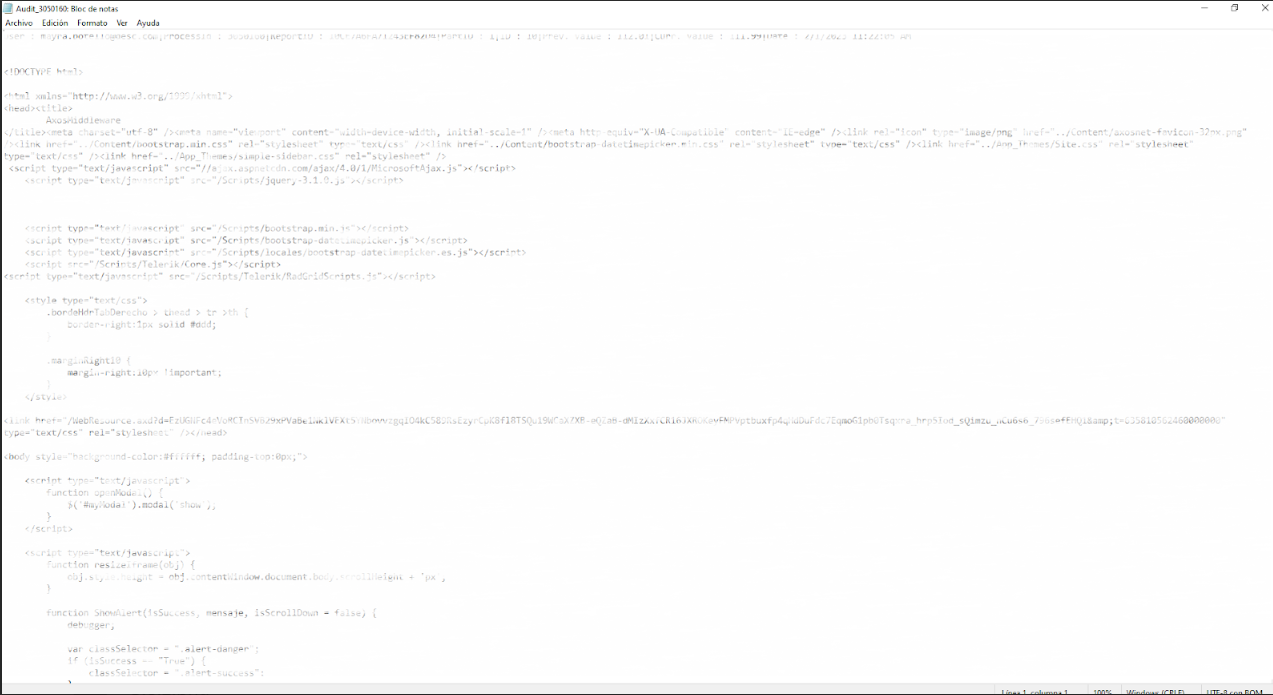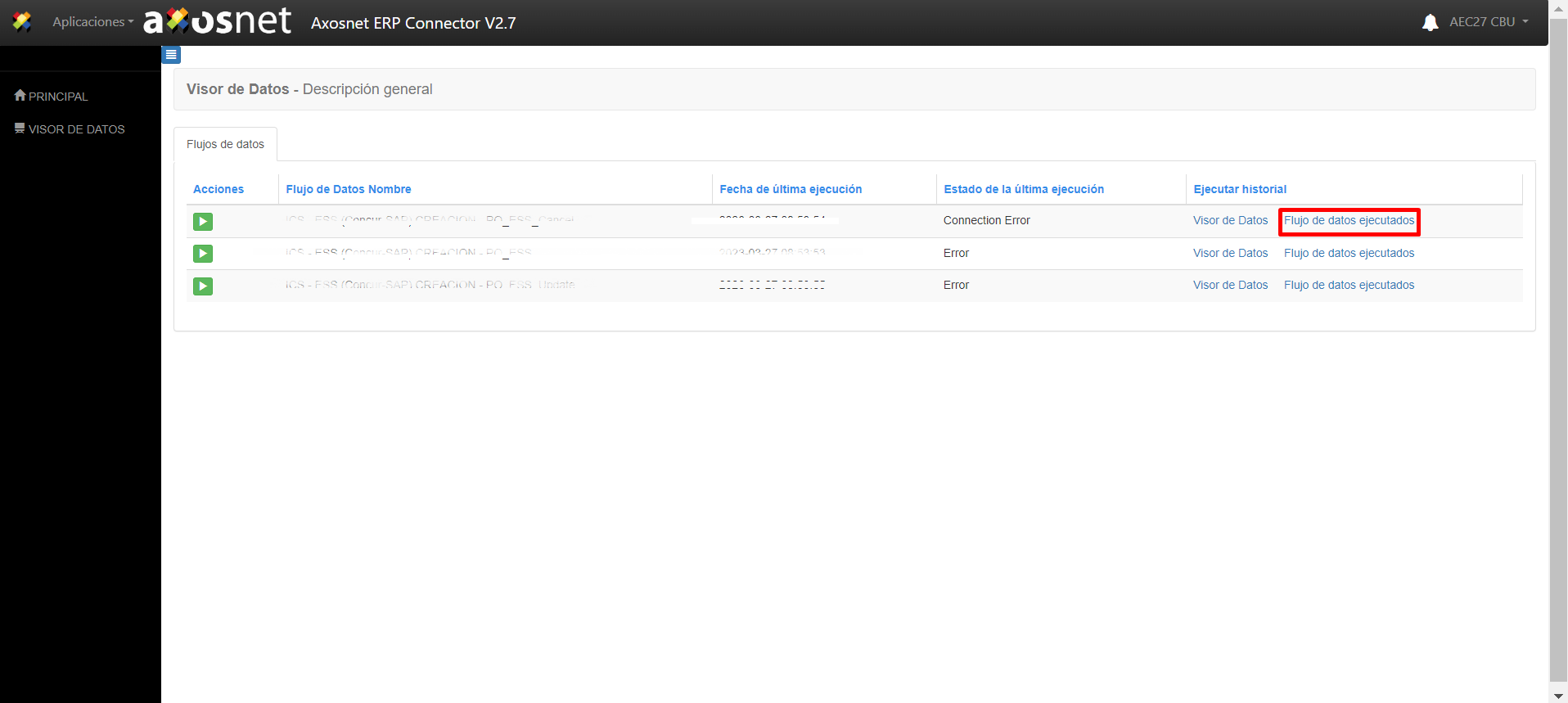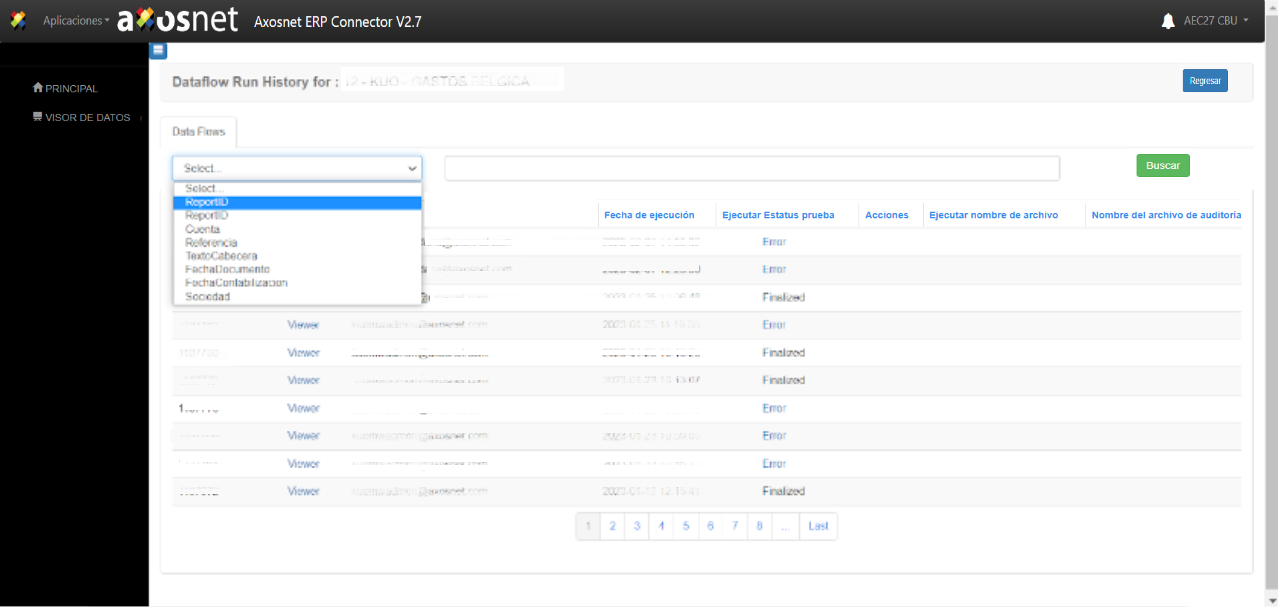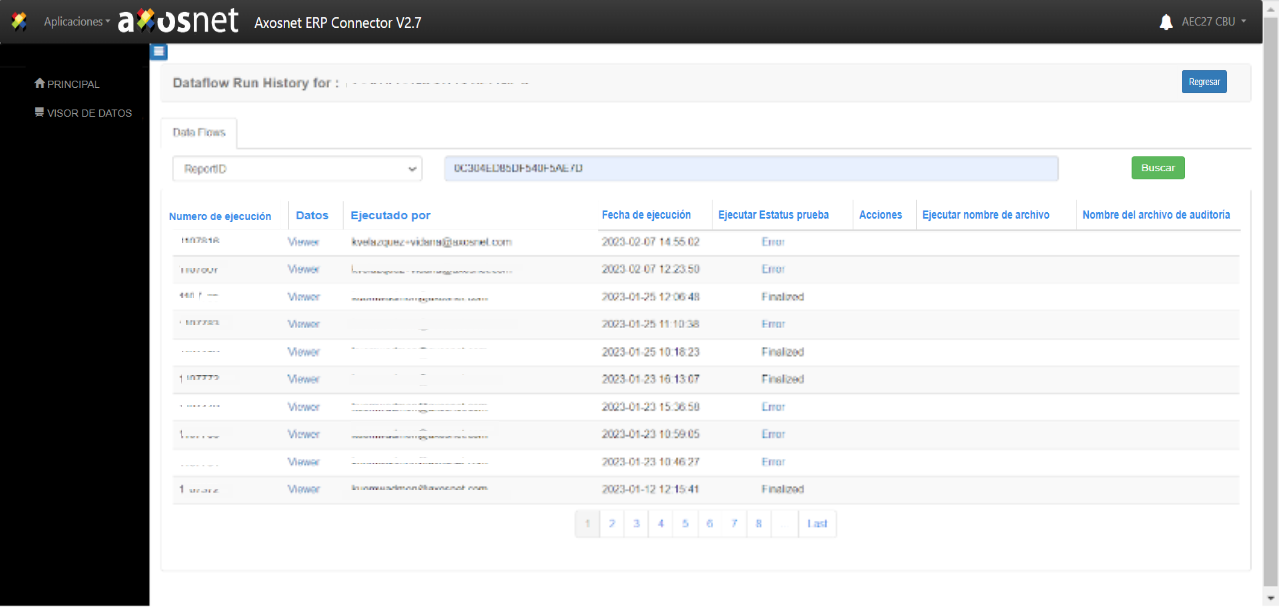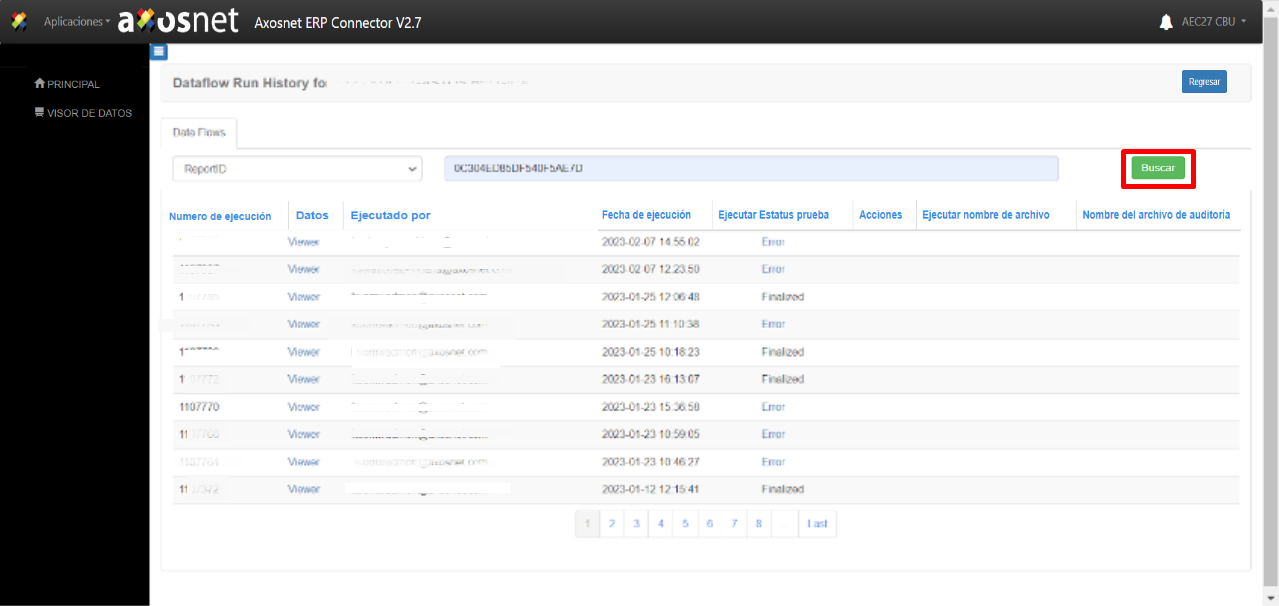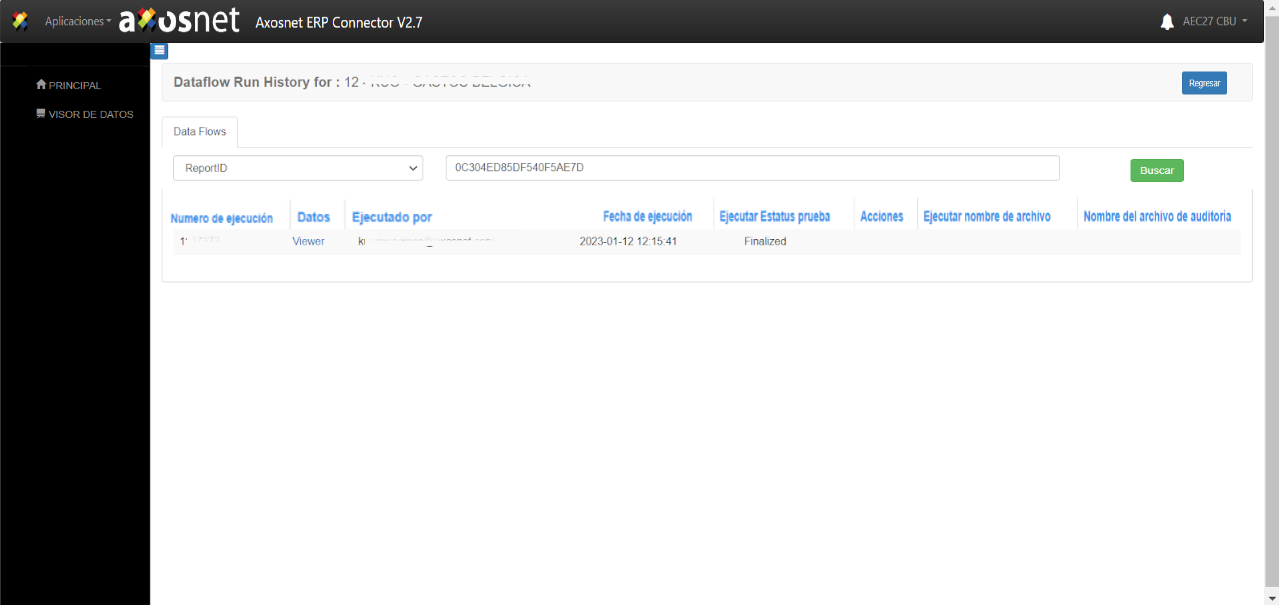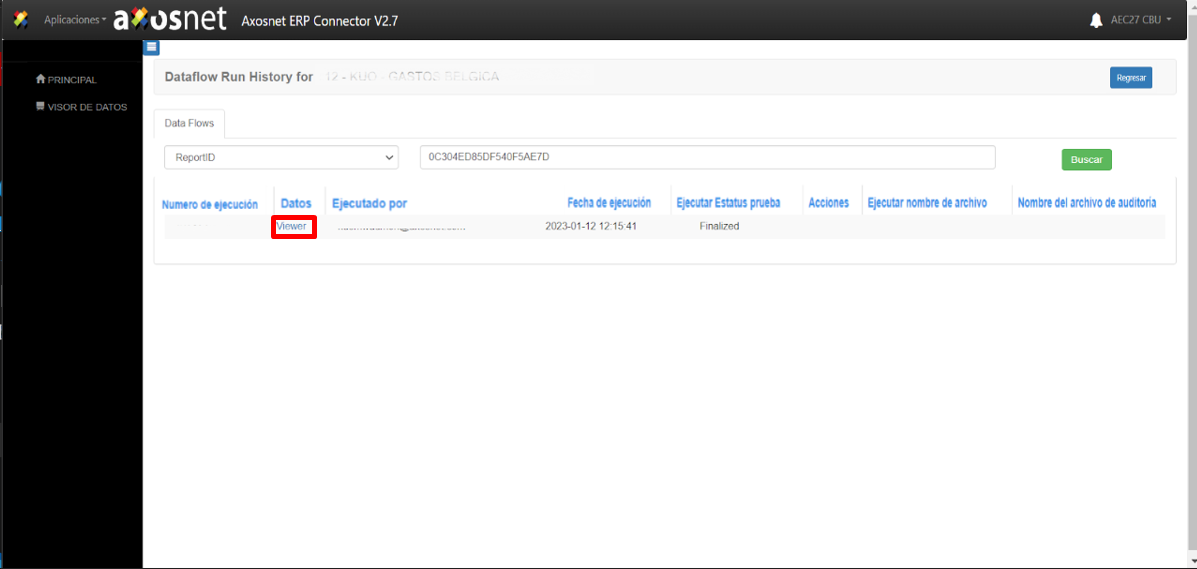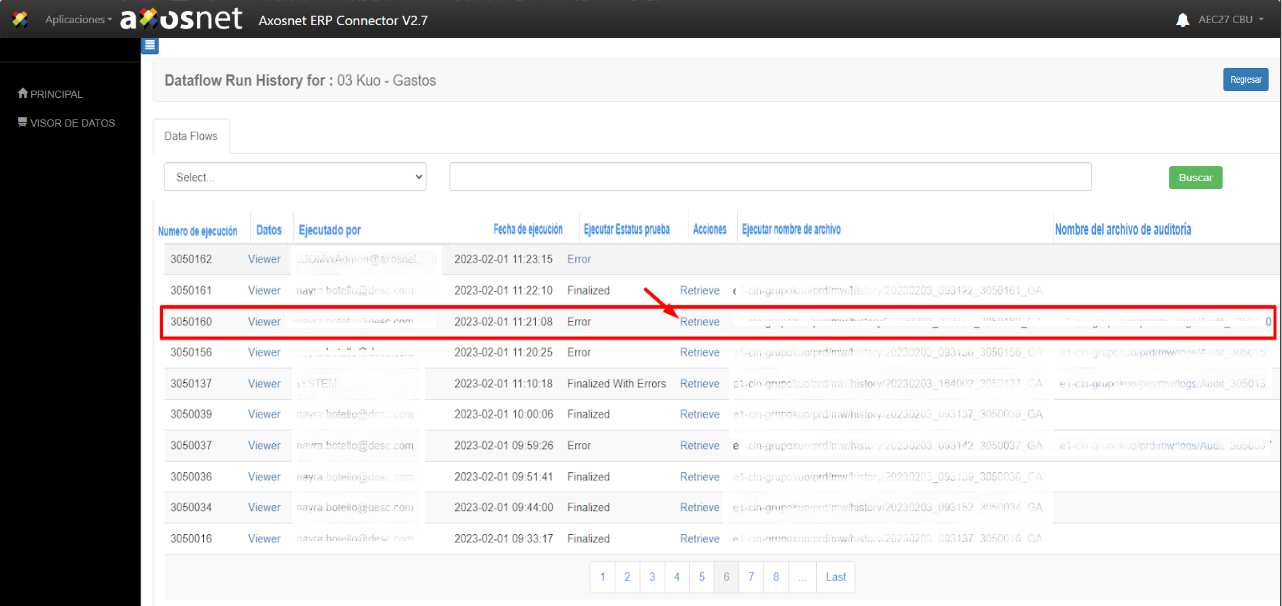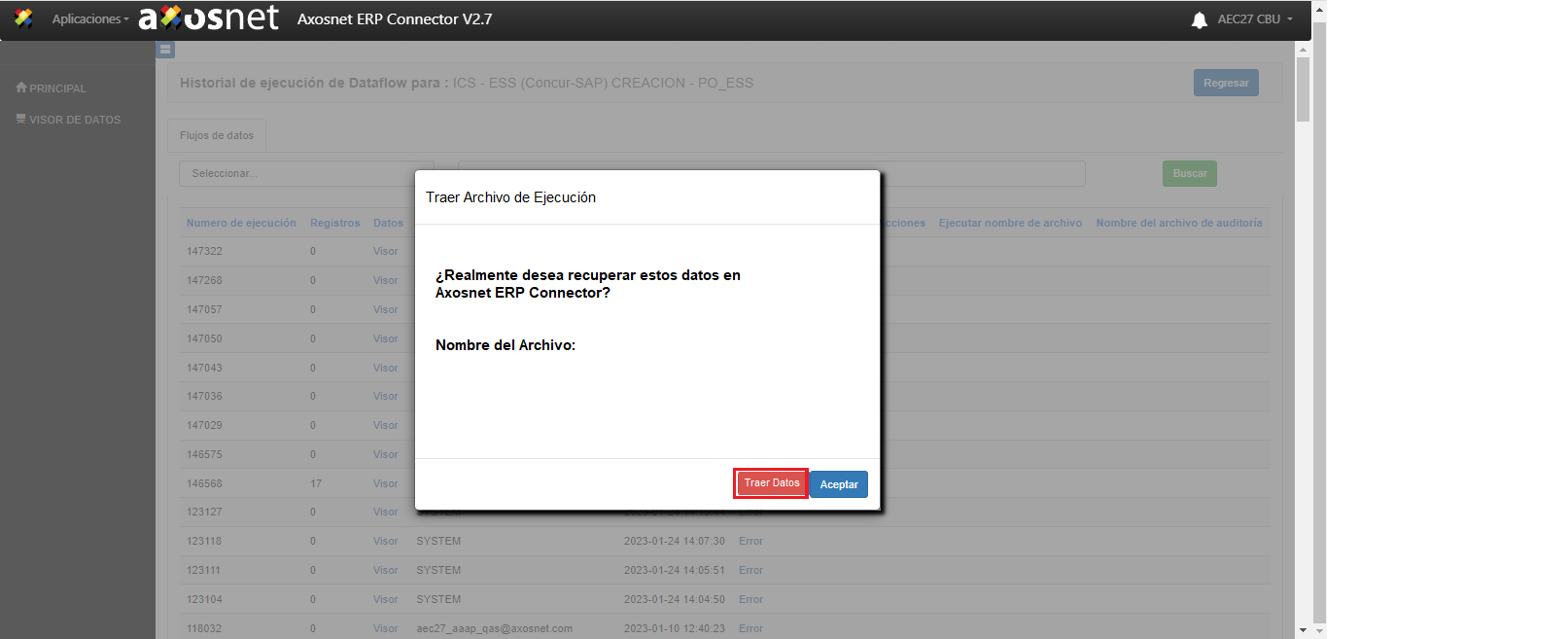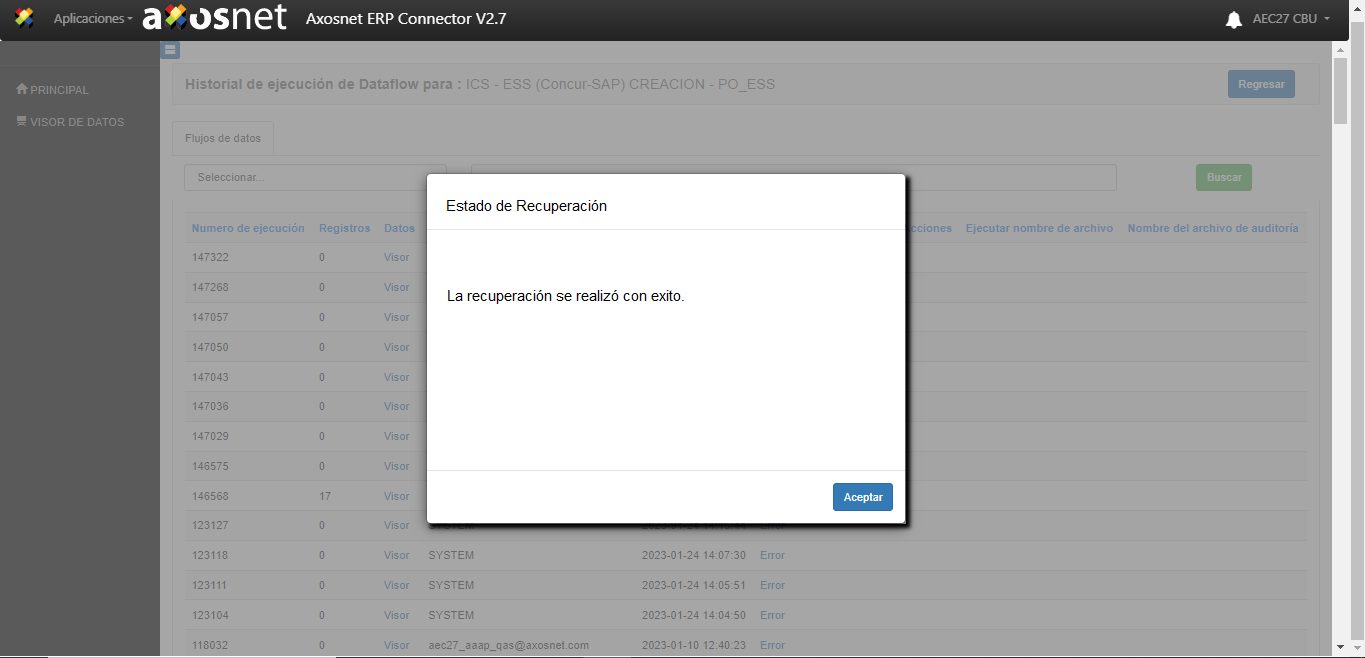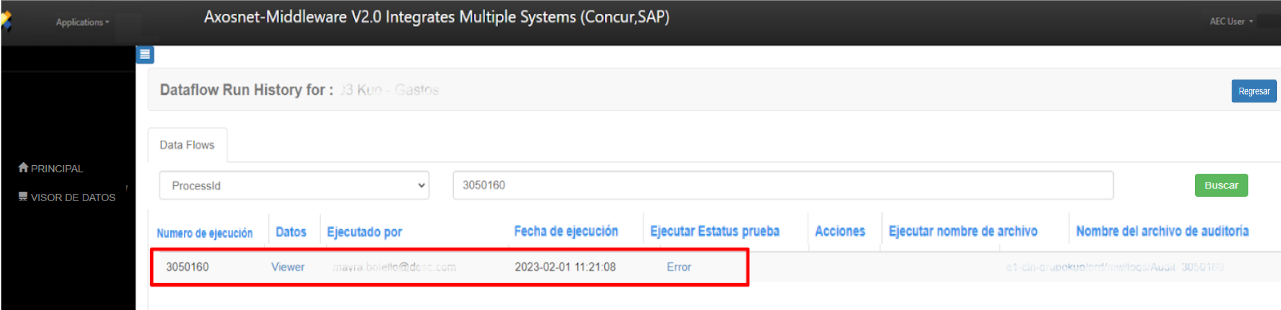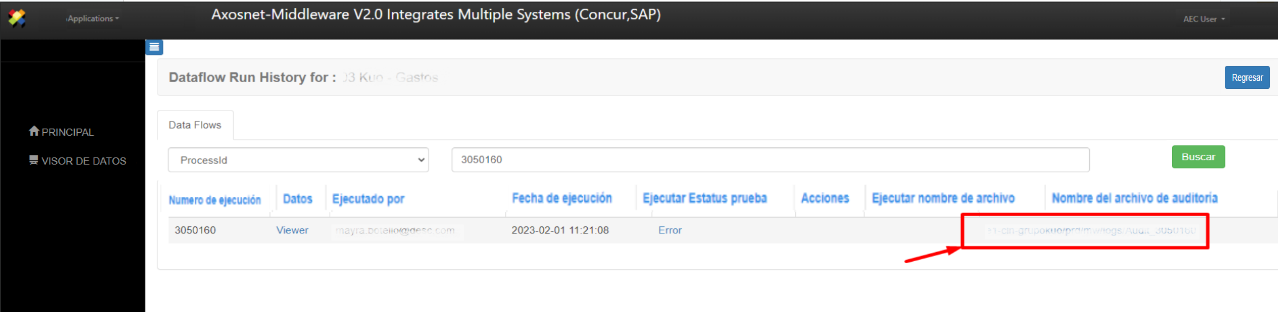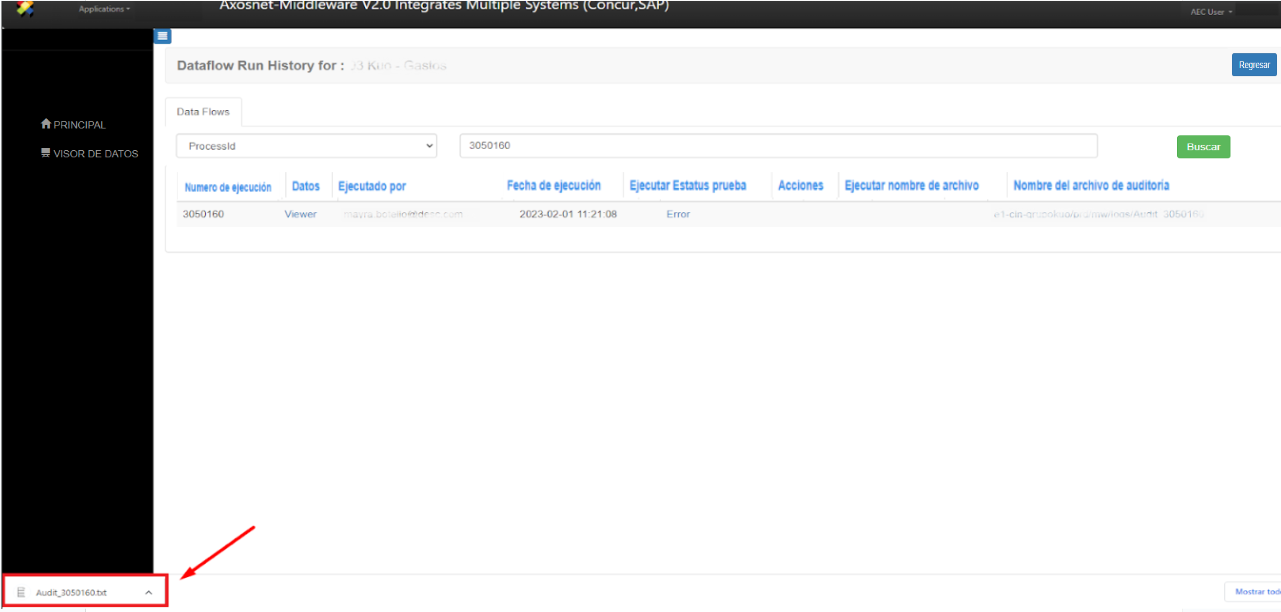Esta sección explica el monitor de Flujo de Datos Ejecutados y muestra el resumen de los procesos ejecutados para el flujo de datos seleccionado.
AGREGAR UN FILTRO EN EL ENTORNO DE FLUJOS DE DATOS EJECUTADOS.
Esta funcionalidad le permite buscar datos específicos en los procesos ejecutados por Axosnet ERP Connector.
1. Identifique un flujo de datos de la lista y luego, en la columna “Ejecutar Historial”, haga clic en el enlace “Flujo de datos ejecutados”.
2. Seleccione los criterios de filtro del menú desplegable.
3. Escriba la información por la que desea filtrar.
4. Haga clic en “Buscar”.
5. Se mostrará la entrada que coincida con el filtro.
6. Si desea ver los detalles del proceso, haga clic en el botón “Visor”.
7. Te enviará a esta página, donde podrás editarlo.
RECUPERAR
Cuando un proceso tenga más de 7 días, se generará una extracción de la base de datos de dicho proceso, y se enviará al almacén del cliente (Bucket). El usuario puede solicitar, con el enlace Recuperar, que los datos sean recargados en la base de datos del cliente en Axosnet ERP Connector. Mientras el proceso esté en el repositorio del cliente, la funcionalidad del Visor no estará disponible. Para recuperar un proceso de depósito, siga los pasos que se describen a continuación.
1. Localice el proceso que desea recuperar y haga clic en el botón “Recuperar”.
2. Aparecerá la siguiente ventana. Haga clic en el botón “Traer datos”.
3. Aparecerá un mensaje de éxito. Haga clic en el botón “Aceptar”.
4. Ahora, puede buscar el proceso y ver sus detalles.
ARCHIVO DE AUDITORÍA
El archivo de auditoría aparece cuando se realizan modificaciones a los registros de un proceso que tenía el estado “Error”. A continuación, le mostraremos los pasos para descargar el archivo.
1. En la columna “Nombre del archivo de auditoría”, puede encontrar el enlace de descarga del proceso. Clic en el enlace.
2. Se descargará un archivo.
3. Cuando abra el archivo, encontrará los datos.